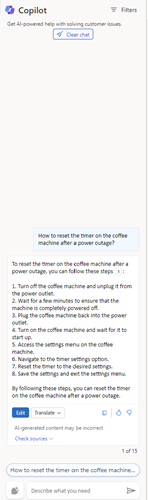Usar Copilot para resolver problemas dos clientes
Copilot é unha ferramenta impulsada pola IA que revoluciona a experiencia do axente en Dynamics 365 servizo de atención ao cliente. Proporciona asistencia en tempo real para resolver problemas máis rápido, xestionar os casos de forma máis eficiente e automatizar tarefas que levan moito tempo para que poida concentrarse en ofrecer un servizo de alta calidade aos seus clientes.
Importante
O contido xerado pola IA é unha suxestión. É a túa responsabilidade revisar e editar o contido suxerido para asegurarte de que é preciso e axeitado antes de compartir as respostas.
Requisitos das licenzas
| Tipo de requisito | Debes ter |
|---|---|
| Licenza |
|
Requisitos previos
- Asegúrate de que o teu administrador activou as funcións de Copilot.
- Para utilizar a función de resumo de casos, os resúmenes de casos mediante facer unha pregunta (versión preliminar) están habilitados.
Facer unha pregunta
Cando inicia sesión en calquera das aplicacións de axente servizo de atención ao cliente, Copilot ábrese no panel lateral dereito coa pestana Fai unha pregunta preparada. Copilot actúa como o teu compañeiro, axudando a responder preguntas sen que teñas que buscar a información. Copilot recupera rapidamente información, xera resumos dos casos e obtén detalles necesarios sobre os datos dos casos, todo dentro da mesma interface.
Borrador de preguntas
Podes facer preguntas de forma libre do mesmo xeito que lle farías ao teu colega ou supervisor que podería coñecer as respostas.
Con Copilot, pode realizar as seguintes accións:
- Fai unha pregunta directa: Copilot mostra a resposta máis relevante das fontes de coñecemento que proporcionou a túa organización.
- Facer preguntas de seguimento paso a paso: se o resposta de Copilot non é útil inmediatamente, podes facer preguntas de seguimento e guiar a Copilot dun xeito natural e conversacional.
- Pídelle a Copilot que intente un mellor resposta: Copilot tamén pode reformular as respostas baseándose en máis orientacións como: "Podes resumir o teu resposta?" ou "Podes tentar un resposta que proporcione detalles para cada un dos pasos que mencionaches?"
- Solicitar un resumo dos casos (versión preliminar): Copilot xera resumos dos casos directamente na pestana Facer unha pregunta, o que lle permite acceder a eles sen interromper o seu fluxo de traballo actual. O resumo do caso inclúe información clave como o título do caso, o cliente, a prioridade, o tipo de caso e a descrición.
- Pregunta sobre os datos dos casos (versión preliminar): Copilot permítelle acceder e utilizar os datos dos casos de forma eficaz, o que resulta nunha xestión de casos mellorada. Podes facer preguntas sobre os datos do teu caso para xestionar mellor a carga de traballo do caso.
Podes facer os seguintes tipos de solicitudes:
- Obtén detalles sobre os casos de alta prioridade para un intervalo de datas especificado.
- Mostra todos os casos de alta prioridade.
- Mostrar casos intensificados activos.
- Mostrar casos que vencen pronto.
- Mostrar casos que vencen ao día seguinte.
- Mostrar casos activos que posúen os axentes.
- Mostrar os meus casos activos.
- Obter os detalles do caso.
- Obtén os detalles da resolución dun caso.
- Mostrar casos para o propietario {nome do propietario}.
- Mostrar historial de casos.
Usa as indicacións automáticas
Cando tes un caso activo ou unha conversa aberta, Copilot suxire solicitudes en función do contexto do caso ou da conversa. Copilot xera solicitudes só para a primeira pregunta e non para as preguntas de seguimento. Copilot xera as solicitudes do seguinte xeito:
- Para un caso, Copilot considera o título, a descrición, as notas e os correos electrónicos vinculados ao caso.
- Para unha conversa, Copilot considera a intención das tres primeiras mensaxes para xerar unha solicitude e, a continuación, cada terceira mensaxe para actualizar as solicitudes. Pode seleccionar unha solicitude para xerar un resposta.
Visualizar respostas
Copilot transmite gradualmente as respostas xeradas na IU e podes ver as respostas a medida que se xeran. Tamén podes seleccionar Deixar de responder para que Copilot deixe de xerar respostas, o que lle permitirá comezar de novo.
No resposta do Copilot, podes ver os números de citas que mostran a base de coñecemento ou as ligazóns dos sitios web das que Copilot extraeu o resposta. Cando seleccionas a cita, podes ver unha ligazón en liña á fonte.
Traducir respostas
Se o teu administrador activou a tradución, podes seleccionar Traducir e, a continuación, seleccionar o teu idioma preferido para traducir o resposta a ese idioma. Tamén podes seleccionar Mostrar orixinal para traducir o resposta de novo ao idioma orixinal.
Usa frases específicas en Copilot para obter respostas dos complementos (versión preliminar)
Importante
- Esta é unha funcionalidade de vista previa.
- As funcionalidades en versión preliminar non están destinadas a usarse en produción e poderían ter restrinxida a funcionalidade. Estas funcións están suxeitas a termos de uso adicionais e están dispoñibles antes dun lanzamento oficial para que os clientes poidan acceder anticipadamente e proporcionar comentarios.
Se o teu administrador configurou complementos de aviso, podes usar palabras clave específicas para recoller información rápida sobre o caso no que estás a traballar. Por exemplo, pode usar os seguintes pasos para obter o resumo da conta dun caso. Se Copilot non atopa ningún detalle que coincida co termo, recorrerá á fonte de coñecemento para mostrar a resolución dos artigos de coñecemento configurados.
Abre o caso no que precisas traballar e despois entra Obter un resumo da conta no Copiloto Fai unha pregunta panel. Copilot resume os detalles da conta do cliente cuxo caso abriu e móstrao.
Seleccione Consulta as fontes. Móstrase o complemento que se usa para xerar o resumo.
Podes usar as opcións do panel Copilot para editar ou copiar e proporcionar comentarios sobre o resposta.
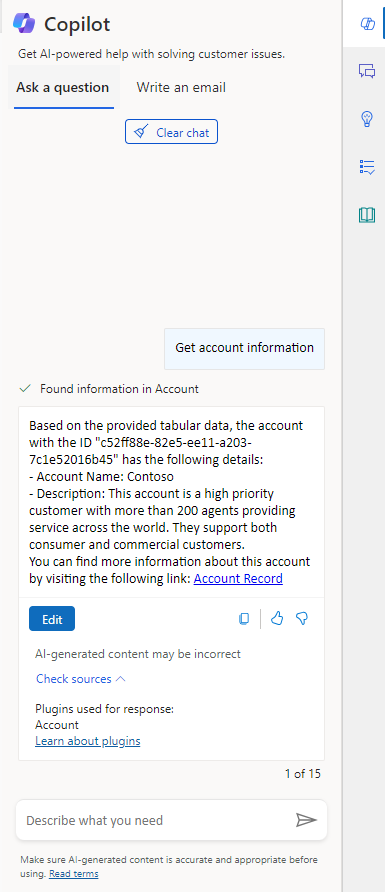
Use as respostas
Se estás satisfeito co resposta Copilot que ofrece, podes usar todo ou parte del para responder á pregunta do cliente:
- Copia parte da resposta de Copilot no teu chat ou lea dela durante unha conversa de voz. Seleccione a icona de copia para copiar o resposta completo no portapapeis.
- Cando esteas nunha conversa activa Mensaxería dixital, selecciona Enviar ao cliente para abrir unha xanela de edición onde podes revisar o resposta e envialo ao cliente. Tamén pode cambiar as palabras clave dos clientes para pedirlle a Copilot que xere un resposta máis preciso.
- Seleccione Consulta as fontes para ver a base de coñecemento ou as ligazóns do sitio web das que Copilot debuxou o resposta. Podes usar esta información complementaria como recurso ou compartila co cliente.
Borra o chat para comezar de novo
Despois de que finalice a conversa dun cliente ou se queres que Copilot ignore a conversa ata agora, selecciona Borrar chat na parte inferior do panel de Copilot.
Deixar comentarios
Para valorar a utilidade das respostas de Copilot, selecciona a icona de polgar cara arriba ou abaixo.
Redactar un chat resposta (versión preliminar)
Importante
- Esta é unha funcionalidade de vista previa.
- As funcionalidades en versión preliminar non están destinadas a usarse en produción e poderían ter restrinxida a funcionalidade. Estas funcións están suxeitas a termos de uso adicionais e están dispoñibles antes dun lanzamento oficial para que os clientes poidan acceder anticipadamente e proporcionar comentarios.
Usa Copilot para redactar respostas de chat cando estás nunha conversa cun cliente.
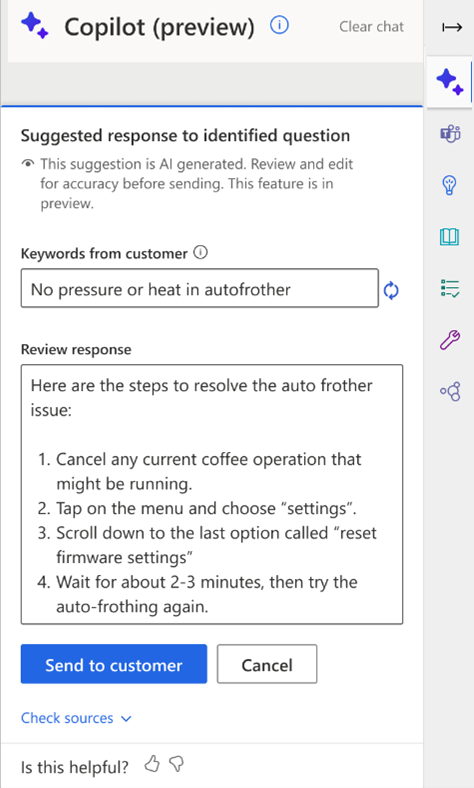
Xera un chat resposta
Seleccione o botón de xeración resposta cun só clic na esquina inferior dereita do panel de control de Conversación e na esquina inferior esquerda do panel Copilot. Copilot analiza o contexto da conversa e a última pregunta ou mensaxe do cliente e elabora un resposta para enviar directamente ao cliente. Non é necesario escribir manualmente a pregunta.
Nota
A función de xeración resposta cun só clic só está dispoñible en América do Norte, Europa e o Reino Unido.
Información relacionada
Comprender a compatibilidade da linguaxe Copilot
Xestiona as funcións do copiloto en servizo de atención ao cliente
Preguntas frecuentes sobre AI responsable para as funcións de copiloto
Preguntas frecuentes para Copilot en servizo de atención ao cliente